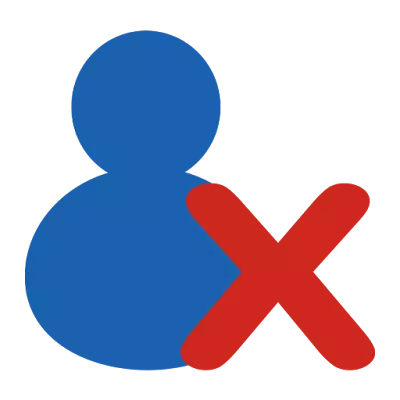
Microsoft'tan posta istemcisi, hesaplarla çalışmak için sezgisel ve basit bir mekanizma sağlar. Yeni oluşturma ve önceden var olan hesapları yapılandırmanın yanı sıra, zaten gereksiz bir fırsat ve kaldırılması var.
Ve bugün hesapları kaldırmak ve bugün konuşuyor.
Öyleyse, bu talimatı okursanız, bir veya daha fazla hesaptan kurtulmanız gereken bir ihtiyacınız var.
Aslında, kaldırma işlemi sadece birkaç dakika sürer.
Öncelikle hesap ayarlarına gitmeniz gerekir. Bunu yapmak için, "DETAY" menüsünü, "Ayrıntılar" bölümüne gidip "Ayarlar Hesabı" düğmesini tıklatırız.
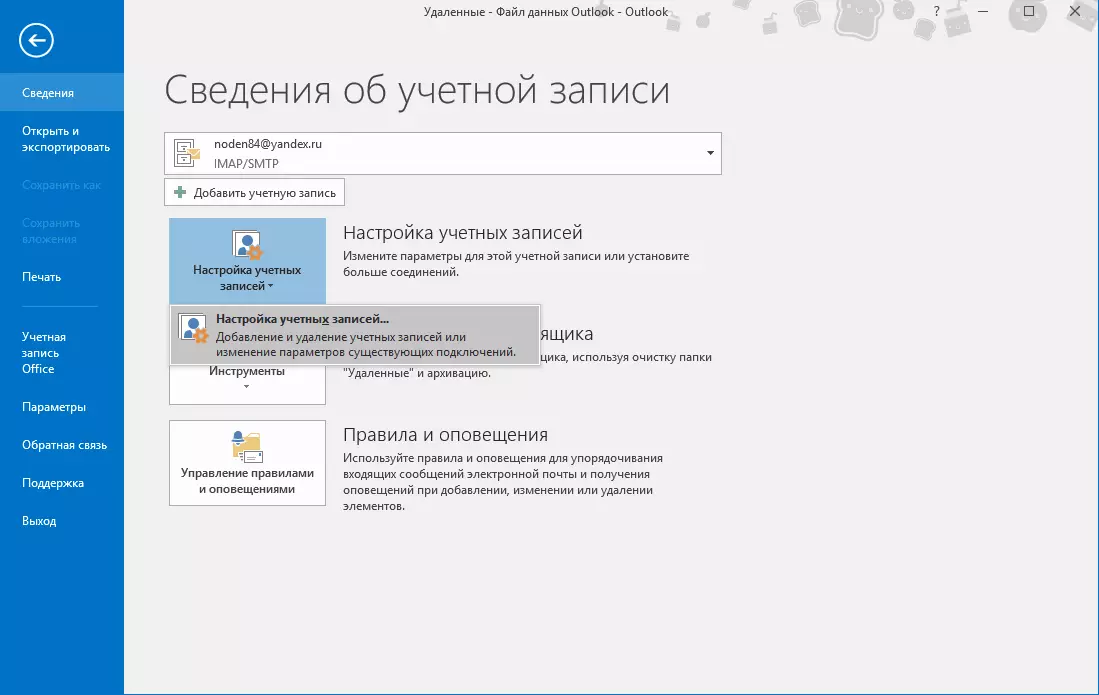
Aşağıdakiler aşağıda gösterilecektir, bu bir öğeden oluşacak, üzerine tıklayın ve hesaplar kurun.
Bu pencere, Outlook'ta oluşturulan tüm "hesapların" bir listesini görüntüler. Artık istediğimiz (veya daha doğrusu gerekli, yani silmeyeceğimiz veya "Sil" düğmesini tıklamaya devam ediyoruz.
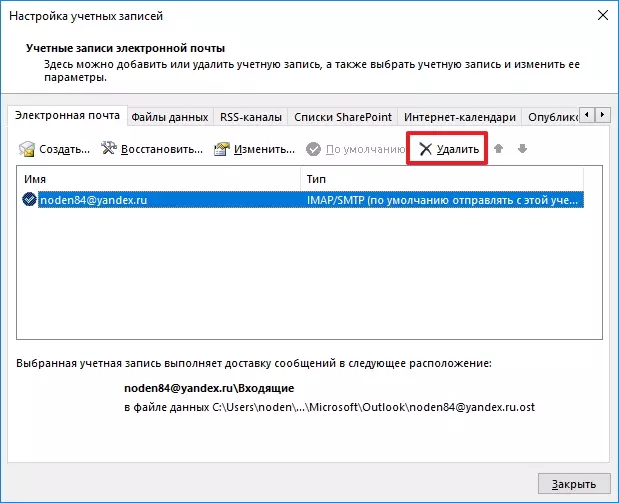
Sonra, "OK" düğmesine ve hepsine basarak kaydının çıkarılmasını onaylayın.
Bütün bu işlemlerden sonra, tüm hesap verilerinin yanı sıra kayıtların kendisi de iyileşme olasılığı olmadan silinir. Buna dayanarak, gerekli verilerin kopyalarını silmeden önce unutmayın.
Bir nedenden dolayı bir hesabı silemezseniz, aşağıdaki gibi yapabilirsiniz.
İlk önce, gerekli tüm verilerin yedek kopyalarını yapıyoruz.
Gerekli bilgileri nasıl kaydedeceğin Burada bakınız: Outlook'tan gelen harfleri nasıl kaydederim.
"Çalıştır" penceresini aramak için "Win + R" tuşunu kullanın, dizgiyle aşağıdaki komutu girin, ardından "Tamam" veya "Enter" seçeneğini tıklayın.
Kontrol

Şimdi "Kullanıcı Hesapları" bölümüne gidin.
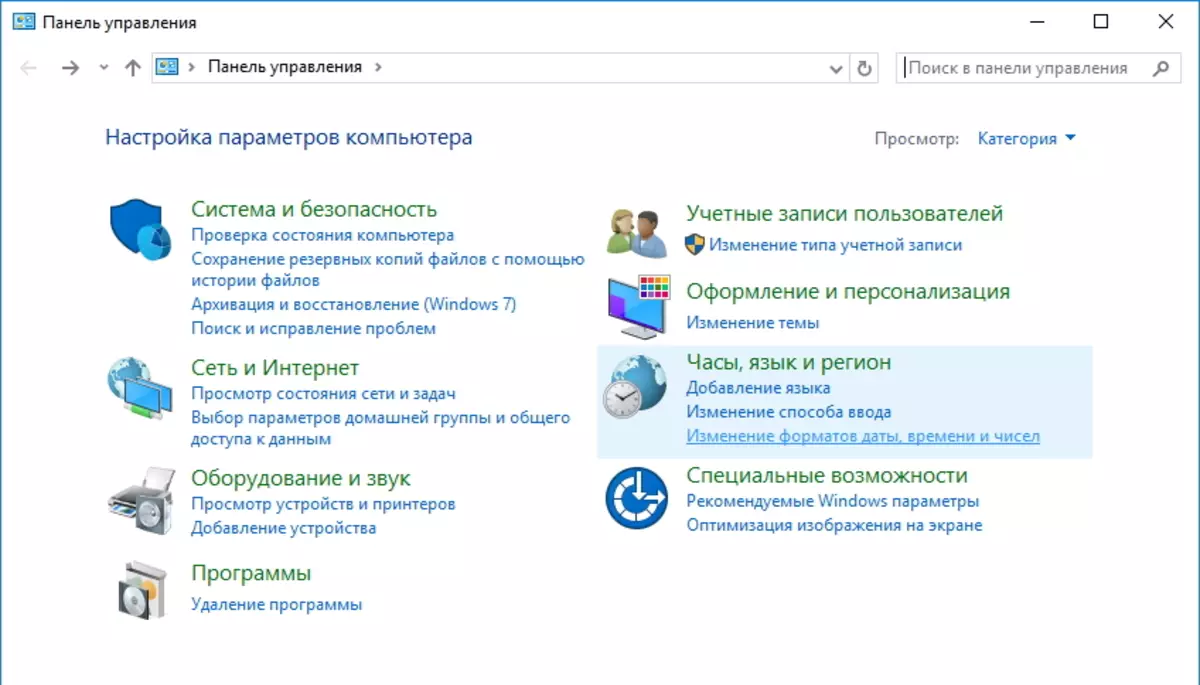
Burada, Posta (Microsoft Outlook 2016) köprüsünü tıklatın (yüklü Outlook'un sürümüne bağlı olarak, bağlantı adı biraz farklı olabilir).
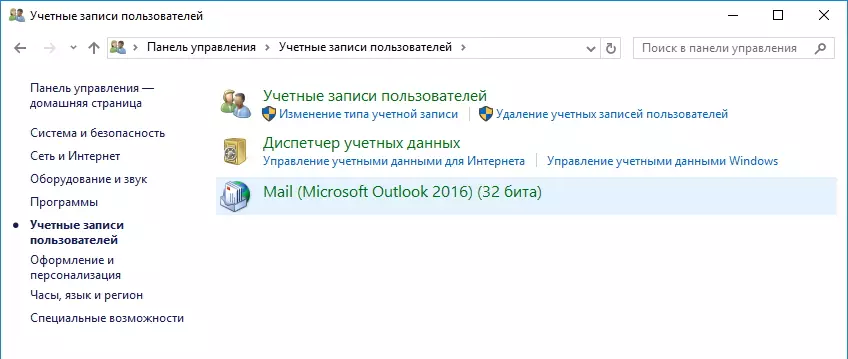
"Yapılandırmalar" bölümünde, "Göster ..." düğmesine tıklayın ve mevcut tüm yapılandırmaların bir listesini bulacağız.
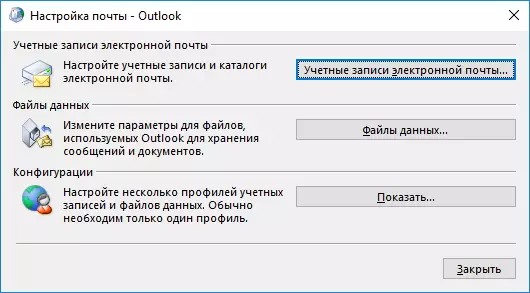
Bu listede Outlook'u seçin ve "Sil" düğmesine tıklayın.
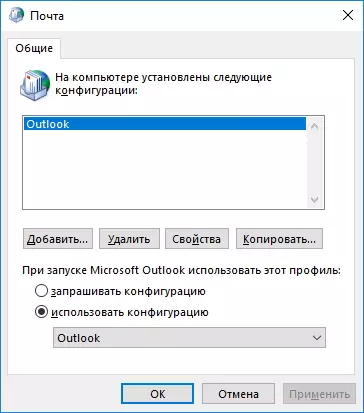
Bundan sonra kaldırılmayı onaylayın.

Sonuç olarak, yapılandırmanın yanı sıra, mevcut tüm Outlook hesaplarını sileriz. Şimdi yeni hesaplar oluşturmak ve yedeklemeden verileri geri yüklemek için kalır.
